Easypix DVC5024 HD Manuel utilisateur
PDF
Télécharger
Document
Manuel de l'utilisateur Caméscope Haute Définition Bienvenue Nous sommes honorés que vous ayez choisi notre produit. Avant utilisation, veuillez lire soigneusement les déclarations suivantes. FCC Compliance Statement This device complies with Part 15 of the FCC Rules. Operation is subjected to the following two conditions: (1) this device may not cause harmful interference, and (2) this device must accept any interference received, including interference that may cause undesired operation. This equipment has been tested and found to comply with limits for a Class B digital device, pursuant to Part 15 of the FCC rules. These limits are designed to provide reasonable protection against harmful interference in residential installations. This equipment generates, uses, and can radiate radio frequency energy, and if not installed and used in accordance with the instructions, may cause harmful interference to radio communications. However, there is no guarantee that interference will not occur in a particular installation. If this equipment does cause interference to radio or television equipment reception, which can be determined by turning the equipment off and on, the user is encouraged to try to correct the interference by one or more of the following measures: - Reorient or relocate the receiving antenna. - Move the equipment away from the receiver. - Plug the equipment into an outlet on a circuit different from that to which the receiver is connected. - Consult the dealer or an experienced radio/television technician for additional suggestions. Vous êtes prévenu que tout changement ou modification de l'appareil non approuvé expressément par la partie responsable de la conformité peut annuler votre droit d'utilisation d'un tel appareil. Avertissement de sécurité 1. Ne faites pas tomber, ne crevez pas, ne désassemblez pas le caméscope; sinon la garantie sera nulle et non avenue. Evitez tout contact avec l’eau, et séchez vos mains avant utilisation. N’exposez pas le caméscope à des températures élevées ni aux rayons directs du soleil. Cela pourrait endommager le caméscope. 4. Utilisez la caméscope avec soin. Evitez d’appuyez avec force sur le corps du caméscope. 5. Pour votre propre sécurité, évitez d’utiliser le caméscope quand il y a un orage ou des éclairs. 6. N’utilisez pas des piles de spécifications différentes. Cela peut entraîner de sérieux dommages. 7. Retirez la batterie pendant des longues périodes d’inutilisation, car une batterie détériorée peut affecter l’opérabilité du caméscope. 8. Retirez la batterie si elle présente des signes de fuite ou de déformation. 9. Utilisez uniquement les accessoires fournis par le fabricant. 10. Gardez le caméscope hors d’atteinte des nourrissons. 11. Risque d’explosion si la batterie est remplacée par un mauvais type de batterie. 12. Débarrassez-vous des piles usagées conformément aux instructions. 2. 3. Déclaration pour la protection de l’environnement Ne jetez pas les appareils avec les ordures ménagères normales lorsqu’ils ne sont plus utilisables, mais apportez-les à un point de collecte officiel pour le recyclage. Vous aiderez ainsi à préserver l’environnement. Préparer le caméscope Connaître les composants du caméscope 1 Bouton Power (Alimentation) Bouton directionnel: 1 2 Bouton Left (Gauche)/Mode/Exit 2 3 (Quitter) 4 3 Bouton Up (Haut)/Touche de 4 5 6 7 8 9 10 11 12 13 14 15 16 17 18 19 20 21 22 23 24 25 26 * raccourci EV comp. (comp. EV) Bouton Right (Droit)/Menu/OK Touche de raccourci Flashlight (Eclair) Bouton Down (Bas)/Touche de raccourci mode Snap Indicateur DEL d'état Point d'attache dragonne (arrière) Bouton Shutter (Obturateur) Bouton Record (Enregistrer) Bouton Playback (Lecture) Couvercle du connecteur Ecran LCD Haut-parleur Bouton Zoom in (Zoom avant)/ Bouton Volume up (Volume +) Bouton Zoom out (Zoom arrière)/ Bouton Volume down (Volume -) Connecteur de sortie HDMI Port USB Connecteur TV-out/écouteur Interface trépied Couvercle carte mémoire / fente carte SD/MMC Sélecteur mise au point Objectif Flash Strobe Microphone Point d'attache dragonne (avant) Pour le couvercle du compartiment à piles et le loquet, veuillez consulter la section « Charger la batterie (les piles) ». 5 6 7 8 9 13 12 14 19 11 10 15 16 17 18 20 21 22 23 26 24 25 Chargement de la batterie (des piles) 1. Faites glisser le loquet pour ouvrir et retirer le couvercle du compartiment à piles. 2. Chargez la batterie (les piles) en fonction des spécifications du caméscope comme suit: Caméscope alimenté par des piles AA Chargez quatre piles AA dans le compartiment en respectant la polarité (+) (-) indiquée dans le compartiment à piles. * N’utilisez jamais différent types de marques ou de piles ensemble, ou ne mélangez pas les piles usagées et non usagées. Caméscope alimenté par une batterie au lithium Insérez l’extrémité du connecteur de la batterie au lithium dans la direction indiquée par la flèche et assurez-vous que les contacts métalliques sont alignés avec les contacts du compartiment. 3. Remettez le couvercle. * Pour le modèle sélectionné uniquement. Veuillez-vous référer à l’emballage pour les spécifications détaillées. Insertion de la carte SD/MMC (accessoire optionnel) Le caméscope a une mémoire intégrée pour le stockage, mais vous pouvez insérer une carte mémoire SD/MMC pour augmenter la capacité mémoire du caméscope. 1. Soulevez le couvercle de la carte mémoire comme indiqué. 2. Insérez la carte dans la direction indiquée jusqu’à ce qu’elle atteigne le fond du logement. 3. Lorsque la carte est correctement insérée, l’icône ( ) apparaîtra à l’écran et la mémoire interne deviendra inaccessible. Pour retirer la carte, appuyez sur la carte pour la libérer puis sortez-la doucement. 4. Remettez le couvercle. * Lorsque vous utilisez une nouvelle carte mémoire, il est recommandé de formater la carte avec le caméscope ou d’autres appareils. * Le caméscope utilisera la carte mémoire comme support de stockage principal. Seulement lorsque la carte est retirée, les fichiers stockés dans la mémoire intégrée deviendront accessibles. Utiliser l’adaptateur USB (accessoire optionnel) Connectez une extrémité de l’adaptateur au caméscope et l’autre extrémité à une prise de courant électrique. Lorsque l’adaptateur USB est correctement branché, les circonstances suivantes se produiront, en fonction des spécifications du caméscope: Caméscope alimenté par des piles AA Lorsque l’icône ( ) apparaît à l’écran, l’alimentation de l’appareil est fournie par l’entrée DC au lieu des piles chargées. Vous pouvez enregistrer et lire continuellement pendant longtemps. * Cet appareil ne prend pas en charge la fonction de chargement de la batterie. * Si vous voulez utiliser des piles rechargeables NiMH, veuillez charger complètement ces piles avec un chargeur de piles NiMH avant de les utiliser pour la première fois. Vous pouvez acheter un chargeur de piles NiMH (DC 1,2V) chez votre revendeur local. Caméscope alimenté par une batterie au lithium L’indicateur d’autonomie de la batterie ( soit complètement chargée. ) continuera de fonctionner jusqu’à ce que la batterie Attacher et ajuster la dragonne Attachez la dragonne au point d’attache à l’avant du caméscope, puis attachez l’autre extrémité au point d’attache à l’arrière du caméscope, comme montré sur l’illustration. 1. Ouvrez le strap de la dragonne. 2. Ajustez la longueur de la dragonne en fonction de la taille de votre paume. 3. Refixez le strap de la dragonne. Pour commencer Marche/arrêt Pour allumer le caméscope, ouvrez l’écran LCD ou appuyez sur le bouton Alimentation. Pour éteindre le caméscope, fermez l’écran LCD ou appuyez sur le bouton Alimentation. Allumer Éteindre * Si l’alimentation ne s’allume pas une fois que les procédures ci-dessus ont été complétées, veuillez vérifier que ce qui suit a été correctement fait: Les piles sont correctement chargées. La batterie chargée (les piles) ont suffisamment d’énergie. * La configuration de [Auto Off] (Arrêt auto) peut faire que le caméscope s’arrête après une durée d’inactivité définie. Sélection du mode 1. Allumer le caméscope. 2. Utilisez le bouton Up (Haut) ou Down (Bas) pour sélectionner l'élément souhaité. 3. Appuyez sur le bouton Right (Droit) pour confirmer. 4. Appuyez sur le bouton Left (Gauche) pour quitter. Choisir la langue d’affichage Allumer → accéder au mode Setting (Configuration) → sélectionner la Language (Langue) → appuyer sur le bouton Up (Haut) ou Down (Bas) pour sélectionner la langue → appuyez sur le bouton Right (Droit) pour confirmer. Configurer la date et l’heure Allumer → accéder au mode Setting (Configuration) → sélectionner Clock (Horloge) → appuyez sur le bouton Up (Haut) ou Down (Bas) pour sélectionner les valeurs des champs AA/MM/JJ et HH:MM → appuyez sur le bouton Right (Droit) pour confirmer chaque champ → appuyez sur le bouton Left (Gauche) pour quitter. Comprendre l’indicateur d’autonomie de la batterie Icône Description Autonomie batterie pleine Autonomie batterie modérée Autonomie batterie faible Autonomie batterie vide Chargement de la batterie Remarque: Pour éviter l'arrêt soudain de l'alimentation, il est recommandé de remplacer la batterie quand l'icône indique que la batterie est faible. Comprendre les icônes à l’écran Mode Camera (Appareil photo): 1 Icône de mode (mode appareil 2 3 4 5 6 7 8 9 10 11 12 13 1 photo) Nombre d'enregistrements Exposition Mode Flash Résolution fixe Ésolution vidéo Carte mémoire insérée Autonomie de la batterie Stabilisateur Bande mise au point Effet Equilibre des blancs Mode Snap 2 3 4 5 6 7 8 13 12 11 10 9 Mode Playback (Lecture): 1 2 3 4 5 6 Icône de mode (mode lecture) Enregistrements actuels / totals Format fichier (JPG) Carte mémoire insérée Autonomie de la batterie Durée d'enregistrement 1 2 3 4 5 6 Mode Voice (Vocal): 1 2 3 4 5 Icône de mode (mode vocal) Nombre d'enregistrements Carte mémoire insérée Autonomie de la batterie Enregistreur vocal 1 5 2 3 4 Fonctions élémentaires Enregistrement d’un clip vidéo 1. Configurez la mise au point de manière appropriée. Généralement, vous pouvez configurer la mise au point sur ( ) pour la plupart des conditions de tournage. Sélectionnez ( ) uniquement pour les gros plans. 2. Appuyez sur le bouton Record (Enregistrer) pour commencer l’enregistrement. 3. Utilisez les boutons Zoom pour zoomer avant/arrière. 4. Appuyez de nouveau sur le bouton Record (Enregistrer) pour stopper l’enregistrement. Prendre une photo 1. Configurez la mise au point de manière appropriée. Généralement, vous pouvez configurer la mise au point sur ( ) pour la plupart des conditions de tournage. Sélectionnez ( ) uniquement pour les gros plans. 2. Utilisez les boutons Zoom pour zoomer avant/arrière. 3. Appuyez sur le bouton Shutter (Obturateur) pour prendre une photo. 50cm ~ 30cm ~ 50cm Enregistrer un clip audio 1. Passez en mode Voice (Vocal). 2. Appuyez sur le bouton Record (Enregistrer) pour commencer l’enregistrement. 3. Appuyez sur le bouton Right (Droit) pour mettre en pause, et sur le bouton Left (Gauche) pour continuer. 4. Appuyez de nouveau sur le bouton Record (Enregistrer) pour stopper l'enregistrement. Lecture 1. 2. 3. 4. Passez en mode Playback (Lecture). La lecture du dernier enregistrement photo, clip vidéo, ou clip audio commence. Appuyez sur le bouton Up (Haut) ou Down (Bas) pour passer d’un fichier à un autre. L’affichage ou la lecture du fichier auquel vous accédez commence automatiquement. Paramètres avancés Configuration des options de menu Les éléments du menu offrent plusieurs options pour que vous puissiez ajuster finement les fonctions du caméscope. Le tableau suivant fournit les détails à propos des opérations de menu: Comment faire pour... Action Faire apparaître le menu en mode Camera (Appareil photo)/ Playback (Lecture) Appuyez sur le bouton Right (Droit). Déplacer la barre de mise en surbrillance Appuyez sur le bouton Up (Haut) ou Down (Bas). Confirmer un élément Appuyez sur le bouton Right (Droit). Quitter le menu/Revenir au menu précédent Appuyez sur le bouton Left (Gauche). Les options de menu en mode Camera (Appareil photo) Allumer → passez en mode Camera (Appareil photo) → appuyez sur le bouton Right (Droit). Elément Option Description Video Resolution (Résolution vidéo) Veuillez vous référer à l’emballage pour les spécifications détaillées. Picture Resolution (Résolution image) Veuillez vous référer à l’emballage pour les spécifications détaillées. Auto Flash Strobe Mode Night (Nuit) Force (Forcé) Le flash se déclenche automatiquement lorsque la lumière est insuffisante. Le flash est forcé pour se déclencher à chaque prise. Off (Désactivé) Le flash est désactivé. On/Off (Activé/ Désactivé) Cette configuration vous permet de prendre une photographie avec un arrière-plan sombre. Comme la vitesse de l'obturateur va diminuer lors de la prise de photos dans un endroit sombre, nous recommandons d'utiliser un trépied pour éliminer le flou provenant d'un tremblement de la main. Elément Option Stabilizer (Stabilisateur) On/Off (Activé/ Désactivé) Exposure (Exposition) -2~+2 Single (Simple) Mode Snap Effect (Effet) Minimise le flou causé par le tremblement de la main. Réglez manuellement l'exposition pour obtenir un meilleur effet lorsque l'image prévisualisée apparaît trop lumineuse ou trop sombre. Une valeur positive indique que l'image sera plus lumineuse que d'habitude; alors qu'une valeur négative rendra l'image plus terne. Le caméscope prendra une seule photo quand le bouton obturateur sera appuyé. Self-Timer (Minuteur) Le caméscope aura dix secondes de retard avant la prise d'une photo quand le bouton obturateur est appuyé. Continuous (Continu) Le caméscope prendra une seule photo quand le bouton obturateur sera appuyé. Auto White Balance (Equilibre des blancs) Description Le caméscope règle automatiquement l'équilibre des blancs. Sunny (Ensoleillé) Cette configuration est adaptée pour un enregistrement en extérieur par temps ensoleillé. Cloudy (Nuageux) Cette configuration est adaptée pour un enregistrement par temps ensoleillé ou dans un environnement ombrageux. Fluorescent Cette configuration est adaptée pour un enregistrement en intérieur avec un éclairage de lampe fluorescente, ou des environnements avec une température de couleur élevée. Tungsten (Tungstène) Cette configuration est adaptée pour un enregistrement en intérieur avec un éclairage de lampe incandescent, ou des environnements avec une température de couleur faible. Normal Effectuez des enregistrements avec des couleurs naturels. Black&White (Noir&Blanc) Classic (Classique) Date Stamp (Marquage de date) On/Off (Activé/ Désactivé) Flicker (Oscillation) 50Hz/60Hz Effectuez des enregistrements en noir et blanc. Effectuez des enregistrements en couleur de tonalité sépia. Activez cette fonction pour imprimer un marquage de date sur chaque photo. Définissez la fréquence d'oscillation sur 50Hz ou 60Hz. Pour plus d'informations, veuillez consulter le tableau « Référence des paramètres d'oscillation » dans l'appendice. Les éléments du menu « Video resolution » (« Résolution vidéo ») et « Picture resolution » (« Résolution photo ») sont en fonction du modèle. Veuillez vous référer à l’emballage pour les spécifications détaillées. Les options de menu en mode Playblack (Lecture) Allumer → passez en mode Playback (Lecture) → appuyez sur le bouton Right (Droit). Elément Option Description Diaporama On/Off (Activé/ Désactivé) Démarre le diaporama de photo. / Répète la lecture de tous les clips vidéo. - Affichez le titre du fichier, la date et l'heure enregistrées, la taille, et la durée de l'enregistrement. File Info (Info Fichier) Delete One (Supprimer un) Delete All (Supprimer tout) Yes/No (Oui/Non) Supprime le fichier en cours. Yes/No (Oui/Non) Supprime tous les fichiers du même type stockés dans la mémoire. Les options de menu en mode Setting (Configuration) Allumer → passez en mode Setting (Configuration) → appuyez sur le bouton Right (Droit). Elément Option Beep (Bip) On/Off (Activé/ Désactivé) Menu Start up (Démarrer) Auto off (Arrêt auto) Mode AV Camera (Appareil photo) Description Active/désactive le bip sonore. Utilise l'écran de démarrage par défaut. Utilisez le mode Camera (Appareil photo) comme écran de démarrage. Off (Désactivé) 1min/3min/ 5min Définissez la durée avant que le caméscope ne s'éteigne automatiquement quand il est inactif. La configuration sur [Off] ([Désactivé]) gardera le caméscope allumé jusqu'à ce que sa source d'alimentation soit vide. Earphone (Ecouteur) Ecoute à l'aide de vos écouteurs. AV Out (Sortie AV) Utilisez le haut-parleur du caméscope. 10 Elément Option Description NTSC Définissez la compatibilité du système TV sur NTSC. Cette option est adaptée pour les Etats-Unis, Taiwan, le Japon, et la Corée. TV Type (Type TV) PAL Définissez la compatibilité du système TV sur PAL. Cette option est adaptée pour l'Allemagne, l'Angleterre, l'Italie, les Pays-Bas, la Chine, le Japon, et Hong Kong. PC Cam Quand connectée à un PC, le caméscope passe automatiquement en mode Camera (Appareil photo) (Caméra PC). Disk (Disque) Quand connectée à un PC, le caméscope passe automatiquement en mode Disk (Disque) (Caméra PC). Mode USB Language (Langue) - Vous permet de sélectionner la langue utilisée pour l'OSD. Clock (Horloge) - Définissez la date et l'heure. Format (Formater) Yes/No (Oui/Non) Formatez le support de stockage. Notez que tous les fichiers stockés dans le support auront disparu. Reset Default (Paramètres par défaut) Yes/No (Oui/Non) Restaurez aux paramètres d'usine par défaut. Notez que les paramètres actuels seront annulés. 11 Opérations avancées Export vers un standard TV et HDTV Connectez votre caméscope et votre TV à l'aide d'un câble AV accessoire pour un affichage en temps réel. Vous pouvez afficher vos clips vidéo, photos, et enregistrements audio directement sur votre TV, et les partager avec vos amis et votre famille. TV : Téléviseur CRT traditionnel Le système TV est différent suivant les zones. Si vous avez besoin de régler la configuration de TV-out (Sortie TV), veuillez consulter la section « Paramètres avancés » pour plus d'informations. Taiwan NTSC; Etats-Unis: NTSC; Europe: PAL; Chine: PAL Televisão Modo AV Vídeo Áudio SAÍDA DE TV 1. Allumez votre TV et commutez le mode TV sur AV. 2. Connectez les extrémités audio et vidéo du câble AV sur la TV. 3. Allumer le caméscope. 4. Connectez l'autre extrémité du câble AV à votre caméscope. TV : HDTV avec port d'entrée HDMI TV HDMI Out (Sortie HDMI) HDMI In (Entrée HDMI) 12 1. Allumez votre HDTV. 2. Connectez le connecteur HDMI-in (l'extrémité la plus grande) du câble HDMI au HDTV. 3. Allumer le caméscope. 4. Connectez l'autre extrémité du câble HDMI à votre caméscope. 5. Commutez le HDTV sur le mode « HDMI input » (« entrée HDMI »). Copie de fichiers sur votre ordinateur Veuillez remarquer que les clips vidéo sont enregistrés au format MP4. Pour afficher ces vidéos sur votre PC, vous pouvez avoir besoin d'installer certains programmes spéciaux. Lors de la première utilisation, veuillez installer le logiciel du CD fourni. 1. Allumer le caméscope. 2. Connectez le caméscope à votre ordinateur à l'aide du câble USB. Le mode « Disk » (Disque) est défini par défaut. Quand connecté à un PC, le caméscope passe automatiquement en mode Disk (Disque) (Caméra PC). Si vous souhaitez modifier la configuration, veuillez consulter la section « Paramètres avancés » pour plus d'informations. Utiliser votre caméscope comme une webcam Utiliser la caméra PC Installer le logiciel Le pilote de la caméra PC est inclus sur le CD fourni, et vous devrez donc installer le pilote avant d'utiliser la caméra PC. Démarrer l'application 1. Connectez le caméscope à votre ordinateur. Allumez votre ordinateur, puis connectez le câble USB accessoire au port USB de votre ordinateur. Assurez-vous que le connecteur et le port sont correctement alignés. 2. Passez en mode Appareil photo. Connectez l'autre extrémité du câble USB à votre caméscope. Allumez le caméscope, et les éléments suivants apparaîtront à l'écran: 1): PC Cam 2): Disque (disque amovible) Sélectionnez [PC Cam] et appuyez sur le bouton OK pour confirmer. 3. Lancez la caméra PC. Une fois que le caméscope est correctement connecté à et détecté par votre PC, vous êtes prêt pour lancer votre logiciel favori (tel que MSN Messenger ou Yahoo Messenger) pour utiliser les fonctions de Caméra PC. 13 Appendice Référence des paramètres d'oscillation Zone Angleterre Allemagne France Italie Espagne Russie Configuration 50Hz 50Hz 50Hz 50Hz 50Hz 50Hz Zone Portugal Etats-Unis Taiwan Chine Japon Corée Configuration 50Hz 60Hz 60Hz 50Hz 50/60Hz 60Hz Remarque: La configuration de l'oscillation est en fonction de la norme de la fréquence de votre source d'alimentation locale. Spécifications du système Pour Mac OS X: • CPU: PowerMac G5 1,8 GHz ou ordinateur Macintosh plus rapide; Intel Core Duo 1,83 GHz ou plus rapide • Ram du système: Au moins 256Mo de Ram • Carte graphique: 64 Mo ou carte vidéo plus performante • Vitesse du CD-ROM: 4X et supérieure • Logiciel: Décodeur H.264 (Quick Time Player 7.4.1 ou supérieur) • Autre: Port USB Pour Windows: • Système d’exploitation: Windows XP Service Pack 2 ou Vista • CPU: Pentium4 2,8 GHz ou processeur plus rapide • Ram du système: Au moins 512 Mo de RAM • Carte graphique: 64 Mo ou carte vidéo plus performante • Vitesse du CD-ROM: 4X et supérieure • Logiciel: Décodeur H.264 (Quick Time Player 7.4.1 ou supérieur) • Autre: Port USB Remarque: Les spécifications peuvent être modifiées sans préavis. 14 Dépannage Lors de l'utilisation du caméscope: Problème Le caméscope ne peut pas être allumé normalement. Impossible de prendre des photos ou des clips vidéo lors de l’appui sur le bouton Shutter (Obturateur) ou Record (Enregistrer). L’écran LCD affiche le message « MEMORY ERROR » (ERREUR MÉMOIRE) ou « CARD ERROR » (ERREUR CARTE). Ou le caméscope ne peut pas lire la carte mémoire. Je n’ai pas supprimé les photos et les clips vidéo, mais je ne les trouve pas sur la carte mémoire. Cause Solution La batterie est vide. Remplacez la batterie. La batterie n’est pas correctement installée. Réinstallez la batterie. Out of memory (Plus de mémoire). Libérez de l’espace mémoire sur la carte SD/MMC ou sur la mémoire interne. La caméscope est en train de recharger le flash strobe. Patientez jusqu’à ce que le flash strobe soit complètement chargé. Utiliser une carte SD « protégée ». Définissez la carte SD pour pouvoir écrire dessus. Le format de la carte mémoire n’est pas compatible avec le caméscope. Utilisez la fonction « Format » (Formater) pour formater la carte. La carte mémoire est corrompue. Remplacez la carte mémoire par une nouvelle. Les enregistrements perdus sont enregistrés dans la mémoire interne. Cela se produit quand vous insérez une carte mémoire après avoir pris plusieurs photos ou filmé des clips vidéo. Vous pouvez accéder à ces fichiers après avoir retiré la carte mémoire. 15 Lors de l'utilisation du caméscope: Problème Cause Solution Je ne peux pas utiliser le flash strobe. Si l’icône de la batterie indique batterie faible, le flash strobe peut être désactivé en raison d’une tension insuffisante. Remplacez la batterie. Le caméscope ne répond à aucune action pendant son opération. Le caméscope rencontre une défaillance logicielle. Retirez la batterie et remettez-la dans le compartiment. Puis allumez le caméscope. Les photos enregistrées apparaissent trop floues. La mise au point n’est pas correctement définie. Réglez la mise au point sur la position adéquate. Les photos ou les clips vidéos enregistrés apparaissent trop sombres. L’environnement de prise de photo et d’enregistrement n’a pas la lumière adéquate. Utilisez le flash strobe lors de la prise de photos. Ajoutez des sources de lumière supplémentaires lors de l’enregistrement de clips vidéo. Du bruit apparaît lors de l’affichage d’images sur l’écran LCD ou sur l’ordinateur. La configuration de l’oscillation ne correspond pas à la norme du pays où vous vous trouvez. Réglez la configuration de l’oscillation. Pour plus d’informations, veuillez consulter le tableau « Paramètres d’oscillation ». Je souhaite redémarrer le numéro de série du nom de fichier image (IMG_xxxx). Le comptage du numéro de série est contrôlé par le micrologiciel du caméscope. Utilisez la fonction « Format » (Formater) pour formater la carte. Je convertis un fichier de contenu multimédia et le nomme comme IMG_xxxx.* (xxxx indique le numéro). Puis je copie le fichier sur le caméscope mais je ne peux pas le trouver sur le caméscope. Il y a un autre fichier avec le même numéro de série (i.e. IMG_0001,MP4 et IMG_0001,JPG), ou le type de fichier n’est pas pris en charge. Donnez au fichier un numéro de série distinct et assurezvous que le type de fichier est pris en charge par le caméscope. 16 Lors de la connexion du caméscope à un ordinateur ou une TV: Problème Cause Solution Le pilote ou le logiciel n’est pas installé sur l’ordinateur. Installez Direct X 9,0c ou supérieur et Windows Media 9,0 Codecs pour résoudre ce problème. Installez le logiciel et le pilote du CD fourni, ou allez à http://www.microsoft. com pour télécharger les fichiers requis. Veuillez consulter « Copie de fichiers sur votre ordinateur ». L’installation s’est terminée anormalement. Supprimez le pilote et les autres programmes associés. Suivez les étapes de l’installation du manuel pour réinstaller le pilote. Le caméscope a été connecté au PC avec le câble USB avant d’installer le pilote. Installez le pilote avant de brancher le câble USB. Le caméscope n’est pas correctement connecté à la télévision. Reconnectez correctement le caméscope à la télévision. Un conflit avec un autre caméscope installé ou un appareil de capture s’est produit. L’appareil n’est pas compatible avec le caméscope. Si vous avez n’importe quel autre caméscope ou appareil de capture installé sur votre ordinateur, veuillez retirer complètement le caméscope et son pilote de l’ordinateur pour éviter le conflit. Du bruit apparaît sur mon écran d’ordinateur lors de l’utilisation de la conférence vidéo. La configuration de l’oscillation ne correspond pas à la norme du pays où vous vous trouvez. Réglez la configuration de l’oscillation. Pour plus d’informations, veuillez consulter le tableau « Paramètres d’oscillation ». Je ne peux pas afficher les clips vidéo sur mon ordinateur. L’installation du pilote a échoué. L’écran de télévision ne s’affiche pas après avoir connecté le caméscope à la télévision. Le contenu de ce manuel est sujet à modification sans notification préalable. 17 High Definition Camcorder User’s Manual 82-484-90010v1.0 ">
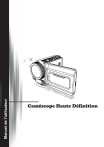
Lien public mis à jour
Le lien public vers votre chat a été mis à jour.